- English (English)
- Bulgarian (Български)
- Chinese Simplified (简体中文)
- Chinese Traditional (繁體中文)
- Czech (Čeština)
- Danish (Dansk)
- Dutch (Nederlands)
- French (Français)
- German (Deutsch)
- Greek (Ελληνικά)
- Hungarian (Magyar)
- Italian (Italiano)
- Japanese (日本語)
- Korean (한국어)
- Polish (Polski)
- Portuguese (Brazilian) (Português (Brasil))
- Slovak (Slovenský)
- Spanish (Español)
- Swedish (Svenska)
- Turkish (Türkçe)
- Vietnamese (Tiếng Việt)
Пароль і право доступу
При створенні PDF-документа ви можете задати паролі, які захистять ваш PDF-документ від несанкціонованого відкривання, друку та редагування. PDF-документ може бути захищено за допомогою пароля відкриття документа та/або за допомогою пароля для зміни прав доступу.
Якщо PDF-документ захищено від несанкціонованого відкриття, користувач зможе відкрити документ, лише вказавши пароль, заданий автором документа. Якщо PDF-документ захищено від несанкціонованого редагування та виведення на друк, ці дії стають можливі тільки після вказання пароля для зміни прав доступу, заданого автором документа. Пароль зміни прав доступу також дозволяє відкривати PDF-документ.
Щоб задати пароль:
- На панелі інструментів натисніть кнопку
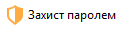 або в меню Інструменти виберіть Захист паролем.
або в меню Інструменти виберіть Захист паролем.
Відкриється діалог Захист паролем. - Щоб захистити ваш PDF-документ від несанкціонованого відкриття, позначте опцію Запитувати пароль при відкритті документа.
- Введіть пароль відкриття документа та підтвердіть його.
 Ви можете вимкнути опцію Сховати символи. У цьому разі символи буде видно, та повторно вводити пароль не потрібно.
Ви можете вимкнути опцію Сховати символи. У цьому разі символи буде видно, та повторно вводити пароль не потрібно. - Щоб захистити ваш PDF-документ від несанкціонованого друку, редагування, копіювання, позначте опцію Обмежити права на друк, редагування документа та змінення прав доступу.
- Введіть пароль для зміни прав доступу та підтвердіть його.
 Паролі відкриття документа та зміни прав доступу повинні відрізнятися.
Паролі відкриття документа та зміни прав доступу повинні відрізнятися. - У випадному списку Друк виберіть, із якою роздільною здатністю друкувати документ.
- У випадному списку Редагування виберіть, який тип редагування дозволено.
- Щоб дозволити копіювання або зміну змісту, позначте відповідні опції.
- Вкажіть рівень і компоненти для шифрування.
- Натисніть ОК.
Вам буде запропоновано підтвердити задані паролі ще раз. Ви можете зберегти зміни у відкритому PDF-документі або зберігати документ під новим іменем.
04.03.2022 7:13:33